准备工作–需要的安装包
按下图依次是apache、oracle客户端(basic和sqlplus)、php扩展oci8和php这些都去官网都能下载
值得注意的是,版本都需要对应上,oracle11必须对应相应的php版本;apache、php、oci都必须要有相同的vc支持;oci8也要下载对应支持的php版本号,官网都有介绍,下面是我的安装环境,win7系统
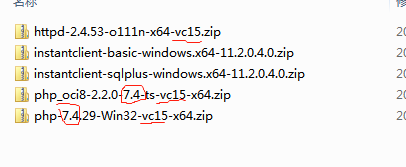
php下载地址:http://windows.php.net/download/
apache下载地址: http://www.apachelounge.com/download/
oci8扩展下载地址:http://pecl.php.net/package/oci8
oracle客户端下载地址:http://www.oracle.com/technetwork/database/features/instant-client/index-097480.html
一、apache的配置
网上apache配置都几乎一样也很容易找到,这里给附上一份现成链接
,也可以参考下面的内容
链接地址: https://www.jb51.net/article/71364.htm
1、解压apache到你的目录,我的是D:/wamp/apache24
2、在安装目录下找到conf目录下的httpd.conf打开修改
(1)修改ServerRoot Apache的根路径:
(37行)ServerRoot"c:/Apache24"改成=>ServerRoot “D:/wamp/apache24”
(2)修改ServerName你的主机名称:
如果此行不修改则启动apache 提示Starting httpd: AH00558 (217行)ServerName
www.example.com:80将前面的#去掉,该属性在从命令行启动Apache时需要用到。
(3)修改DocumentRoot Apache访问的主文件夹目录,就是php、html代码文件的位置。Apache默认的路径是在htdocs(D:/wamp/apache24/htdocs)下面,里面会有个简单的入口文件index.html。这个路径可以自己进行修改,我这里将其配置在我自己新建的文件夹www(D:\www)下。
(247行) DocumentRoot “c:/Apache24/htdocs” <Directory
“c:/Apache24/htdocs”>
改为=>
DocumentRoot “D:\www” <Directory
“D:\www”>
(4)修改入口文件配置:DirectoryIndex一般情况下我们都是以index.php、index.html、index.htm作为web项目的入口。Apache默认的入口只有index.html需要添加其他两个的支持,当然这个入口文件的设置可以根据自己的需要增减,如果要求比较严格的话可以只写一个index.php,这样在项目里面的入口就只能是index.php
(274行)<IfModule dir_module>
DirectoryIndex index.html
</IfModule>
改为=>
<IfModuledir_module>
DirectoryIndex index.php index.htm
index.html
</IfModule>
(5)设定serverscript的目录:
(358行)ScriptAlias/cgi-bin/ "c:/Apache24/cgi-bin/"改为=>
ScriptAlias/cgi-bin/ “D:/wamp/apache24/cgi-bin” (6)(380行)
<Directory “c:/Apache24/cgi-bin”>
AllowOverride None
Options None
Require all granted
</Directory>
改为=>
<Directory “D:/wamp/apache24/cgi-bin”>
AllowOverride None
Options None
Require all granted
</Directory>
3、配置完成之后就可以进入cmd了,进入首先cd到你的apache/bin目录下
(1)测试apache配置是否正确 -命令:httpd -t
(2)没问题后安装启动服务-命令:httpd -k install -n apache24 (-n后面是自定义的启动服务器名字)
(3)这时就可以在本地服务里面看到你刚装的那个服务器了,下面我的本地服务页面

到这步服务器就算配置完成了
二、PHP的配置(这里配置相对简单点)
1、.同样先下载好的压缩包解压到你的目录下,我的是D:/wamp/php
2、再次找到apache里面的配置文件httpd.conf
在文档的某个位置添加下面的信息,下面是我添加的地方 。
注:版本号要和自己的版本一致,包括路径

可复制文件
LoadModule php7_module “D:/wamp/php/php7apache2_4.dll”
PHPIniDir “D:/wamp/php”
<IfModule php7_module>
AddType application/x-httpd-php .php
AddType application/x-httpd-php .html
</IfModule>
3、这步就可以启动apache测试是配置否成功了,重新启动你的apache服务器。
删除www文件夹中的其他文件,新建一个index.php,内容为<?php phpinfo(); ?>保存,到浏览器输入localhost访问出现php的信息就说明php已经成功安装。
-------------------------------------------------------------------------------------------
问题可能性分析:启动不了apache
(1)若出现服务器启动不成功请查看httpd.conf里面的php配置是否正确
(2)若你用的php8,配置可改成LoadModule php_module “D:/wamp/php/php8apache2_4.dll”,再重新启动
(3)或者是你的版本不对,可仔细查看你的apache版本是否支持你的php版本
三、oracle客服端安装即启动
1.将你的basic和sqlplus解压到同一个文件夹下,如下

2、配置环境变量,如图

3、在你的oracle安装目录下新建tnsnames.ora 这个文件
文件内容为:(主机名修改为自己的主机名就好了 还有SERVICE_NAME)
orcl=(DESCRIPTION =
(ADDRESS_LIST =
(ADDRESS =
(PROTOCOL = TCP)(HOST =192.168.22.1)(PORT = 1521)) ) (CONNECT_DATA =
(SERVER = DEDICATED)
(SERVICE_NAME = orcl) ) )
4、进入cmd测试链接Oracle -命令:sqlplus scott/tiger orcl,如果能进入就没问题了
网上可参考链接:https://www.cnblogs.com/ivictor/p/3898702.html
-------------------------------------------------------------------------------------------
问题可能性分析:连接不上
(1)版本不对,换个版本试试
(2)SCOTT用户被锁定,报错:ORA-28000:the account is locked
解锁命令:alter user scott identified by tiger account unlock;
四、开启php的oci8扩展
1.打开php的安装目录找到php.ini-development,复制到当前目录并重命名为php.ini
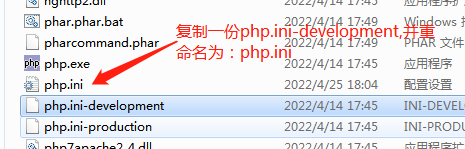
2.打开配置文件php.ini,配置oci扩展
(1)在你的oci压缩包里面找到你oracle对应的那个版本的.dll后缀文件,把对应的dll文件复制到你的php/ext目录下即可,以下是我需要复制的
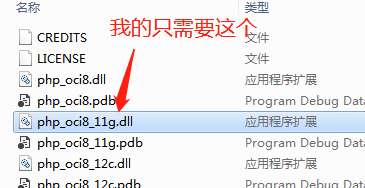
(1)开启扩展,找到extension_dir,只需将前面的分号去掉,并添加自己的路径即可,下面是我的示例
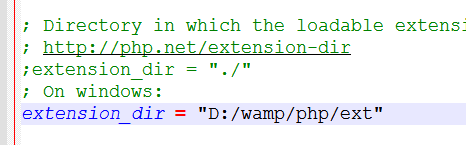
(2)找到extension,只需开启你需要的扩展即可
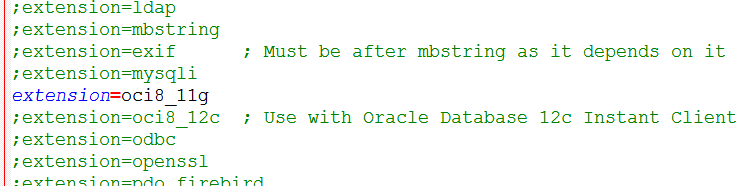
注:这里网上很多讲的七七八八的很容易被误导,实际这里开启扩展,是你需要开启那个就开那个就行了,没必要配置些七七八八,到这里就基本配置完成
3、这步就可以简单写个链接数据库的php文件了,内容如下
<?php $conn=oci_connect("scott","tiger","10.0.0.51:1521/orcl"); var_dump($conn); ?>
链接成功的运行结果
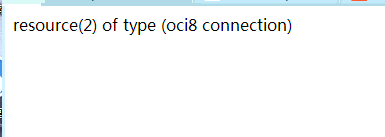
到此配置就全部完成了
可能问题分析:
–oci8扩展加载不了请参考链接:https://blog.csdn.net/weixin_48632263/article/details/124420432?spm=1001.2014.3001.5502

























 764
764











 被折叠的 条评论
为什么被折叠?
被折叠的 条评论
为什么被折叠?










